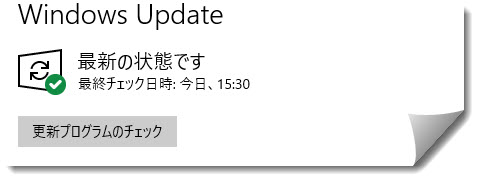11/10(木)の朝一番で、「販売大臣を起動すると、エラーが出てしまい、作業できない」という連絡をもらいました。
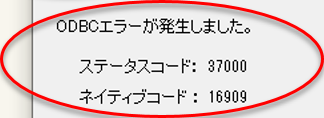
すぐに、エラー情報をもとに検索をしましたが、その段階では、原因と対策が見つかりませんでした。
ただ、カレンダーを見ると、昨日、月に一度のWindows10のアップデートの日だったので、犯人、いえいえ、原因は、Windows10のアップデートの可能性が大きいと思いました。
データベースを壊すといけないので、念のため、販売大臣のサポートに電話をかけましたが、ずっと話し中なので、おそらく、サポートセンターは、この対応でてんてこ舞いなんだと思いました。
今回、販売大臣を担当しているスタッフが優秀な人で、昼過ぎに「販売大臣」ではなく、「応研」のホームページのトップページに最新情報として、このトラブルと回避手順が出ていることを見つけてくれて、その手順に従って、無事、解決しました。

今後のWindows10のアップデートに対する対応策
しかし、これから先も、知らない間にアップデートが行われて、トラブルがいつ起きるか予想ができません。
そこで、突然、アップデートが原因でトラブルが起きることを避けるために、自分たちの仕事のスケジュールにあわせて、アップデートを手動で行うことにしました。
具体的な作業手順は次の通りです。
スタートメニュー>設定>更新とセキュリティ>Windows Update の画面を表示
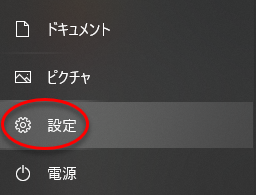
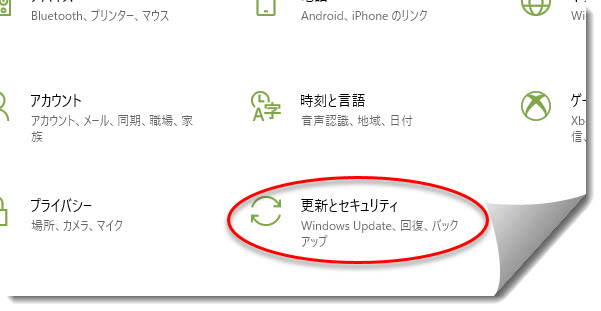
画面一番下の「詳細オプション」をクリック
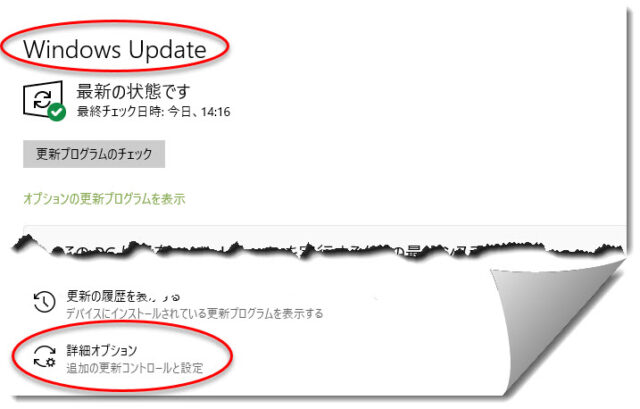
画面の一番下の「更新の一時停止」の一時停止期間を最長の日付を選択
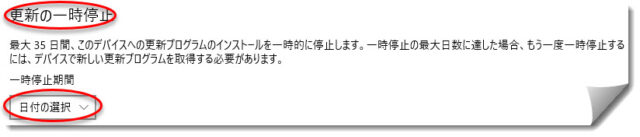
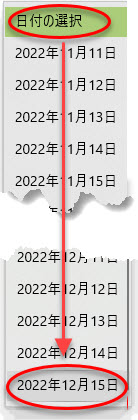
Windows Update の画面に戻ります。
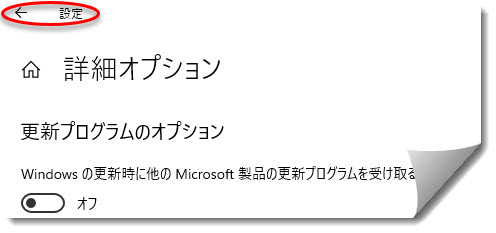
Windows Updateの画面に戻りました。
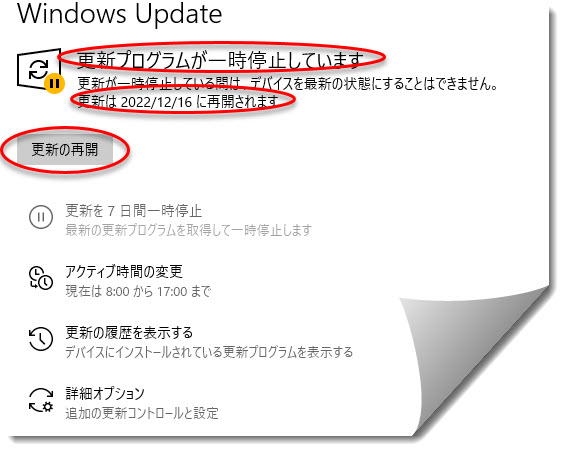
「更新の再開」をクリックします
インターネットに接続していれば、更新ファイルがあるか確認してくれます。
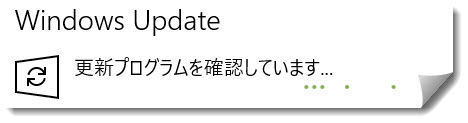
更新ファイルがないか、あて無事、アップデートが完了した後の表示です。